Neste artigo veremos como transferir o backup do WhatsApp do computador para o celular com o MobileTrans, um software que possui mais de 50 milhões de usuários em todo o mundo que se beneficiam de suas funcionalidades. O MobileTrans torna simples uma tarefa muito importante: o backup.
Mas o que é backup?
Saber o que é backup e realizá-lo frequentemente pode evitar muitas tristezas pessoais e problemas em nossa vida profissional. Sabe, por exemplo, aquele lugar inesquecível, que vive agora em suas lembranças e fotografias? Fotografias estas que podem ser o registro único de um ente querido que lhe faz tanta falta. Com certeza olhar para essas fotos lhe trás um certo conforto e lhe dá forças para continuar.
Porém agora pense no volume de informações trocadas em seu local de trabalho. Hoje podemos afirmar que informação é lucro. Quanto não se paga por dados e informações. Imagine aqueles que trabalham produzindo conteúdo, lidando com processos judiciais, projetando prédios, entre outras infinitas formas de se obter, tratar e vender dados.
Mas o que tudo isso tem em comum?
Não importa a fonte ou a motivação dos dados que estão em nosso poder, eles significam muito para nós e perdê-los certamente nos trará algum tipo de prejuízo.
Ao Pensar nisso, não concorda que é fundamental acharmos um meio de proteger esses dados? É aí que entra o backup. Podemos definir backup como uma cópia de segurança dos nossos dados. Caso a fonte original dos dados venha a perder informações podemos recuperá-las atrás da nossa cópia de segurança.
Portanto, não é por nada que empresas hoje investem muito em backups de seus arquivos. Mas, como vimos, fazer cópias de segurança de informações pessoais também é essencial. Então precisamos encontrar formas de realizar backup de informações pessoais de forma simples e segura. Para isso foi desenvolvido o MobileTrans.
Backup do WhatsApp
"Mais de dois bilhões de pessoas, em mais de 180 países, usam o WhatsApp para manter o contato com amigos e familiares, a qualquer hora ou lugar."
Assim se define o WhatsApp. Como é bom trocar mensagens, fotos e vídeos com quem amamos! E para muitos de nós o WhatsApp não se limita apenas ao nosso círculo de amigos e familiares, hoje ele é importante nos estudos e na vida profissional de milhões de pessoas.
Por isso inúmeros dados são trocados por esse meio, e aqueles que enviam o fazem na certeza de que poderão, tanto eles como seus destinatários, recorrer a essas mensagens salvas e lê-las a qualquer momento.
No entanto, diante do volume e da importância das informações que compartilhamos pelo WhatsApp, fazer backup dessas informações é fundamental.
Sendo assim precisamos encontrar meios que nos permitem realizar esses backups e, dessa forma, prevenir a perda de dados pessoais e profissionais. Podemos perder esses dados por defeito do aparelho. Outra coisa que pode ocorrer é o roubo ou perda do celular e, até mesmo, a troca de aparelho.
Nesses casos citados podemos evitar a infelicidade de perdermos recordações e dados, se tivermos um backup do WhatsApp salvo em nosso computador. Veja como fazer o backup do WhatsApp no computador e depois passar para o celular, seja ele Android ou iOS.
O software MobileTrans
O MobileTrans transfere com segurança dados entre celulares, como fotos, contatos, vídeos e dados de aplicativos, oferecendo suporte a Android e iOS.
Sendo assim, com poucos cliques é possível transferir dados do seu WhatsApp de um dispositivo para outro de maneira rápida e descomplicada. Além disso é possível fazer backup do WhatsApp no computador e depois passar o backup do WhatsApp no computador para o celular.
Dessa forma, fazendo o backup do WhatsApp no computador você estará protegido caso ocorra alguma coisa com seu dispositivo. Com o MobileTrans também é possível criar vários backups do WhatsApp no computador, criando um histórico de uso. E depois na hora de passar o backup do WhatsApp no computador para o celular você escolhe qual o backup será transmitido, o último ou qualquer outro.
Mas para Realizar o backup do WhatsApp no computador é necessário antes ter instalado o MobileTrans nele.
O MobileTrans está disponível tanto para computadores com Windows como para Macs. Se ainda não o instalou, segui aqui conosco os próximos passos para instalá-lo e configurá-lo de maneira adequada para seu uso.
É simples, rápido e prático!
MobileTrans - Transferência do WhatsApp
Transferir WhatsApp do Android para iPhone 15 com 1 clique!
- • Transferir dados do WhatsApp de Android para iPhone, iPad e iPod e vice-versa.
- • Fazer backup de conversas, fotos, vídeos, anexos e muito mais no computador.
- • Restaurar o backup do WhatsApp para dispositivos móveis.
- • Funcionar perfeitamente com o aplicativo WhatsApp Business no seu PC.
- • O processo de transferência é rápido, seguro e sem perda de dados.

 4.5/5 Excelente
4.5/5 ExcelenteEntão, mãos a obra!
Instalar o MobileTrans no Windows ou MacOS
Antes de mais nada é necessário baixar o MobileTrans e depois instalar o software. O MobileTrans é um software versátil disponível para computadores Windows ou computadores com o sistema operacional MacOS. Vamos ver como instalar nestes dois sistemas operacionais.
Instalar o MobileTrans no Windows
Inicialmente, acesse a página inicial e clique no botão esquerdo para baixar o MobileTrans no seu computador Windows.
Depois de clicar em download, espere o navegador terminar de baixar o arquivo de instalação. Fique tranquilo que será bem rápido! Após baixar o arquivo de instalação do MobileTrans para Windows, clique sobre ele para iniciar a instalação. Note que o processo de instalação é bem simples. Ao executar o arquivo de instalação verá a tela abaixo. Depois de ler "a Política de Privacidade e o CLUF" Clique no botão "Instalar".
Agora é só aguardar! Apenas um clique foi necessário para realizar a instalação do MobileTrans em seu computador Windows. Enquanto o MobileTrans é instalado alguns de seus recursos são mostrados na tela, dessa forma você já pode ir conhecendo melhor o software que acabou de adquirir.
E pronto! É um processo realmente simples a instalação do MobileTrans. Agora, para abrir e ver as opções do MobileTrans clique no botão "Iniciar Agora".
Instalar o MobileTrans no MacOS
Agora, se você possui um Mac, então faça o mesmo processo que vimos acima, vá até a página inicial do MobileTrans, porém agora você deve clicar no botão direito para baixar o MobileTrans para o Mac. Os passos são tão simples como os passos para instalar em computadores Windows.
Após clicar no botão Download aguarde ser baixado o arquivo de instalação. Clique sobre o arquivo com o mouse para descompactá-lo (arquivo no formato .zip). Após descompactado será exposto o arquivo de instalação do MobileTrans, clique sobre ele para executá-lo. Será aberta mensagem de alerta abaixo. Essa mensagem é exibida sempre que um aplicativo for baixado pela internet, fora da App Store. MobileTrans é totalmente seguro. Sendo assim, clique no botão "Abrir" para prosseguir com a instalação.
Neste passo leia a "Política de Privacidade e EULA", e depois clique no botão "Instalar" para iniciar o processo de instalação no seu Mac. Estamos quase lá!
Não poderia ser mais fácil! Novamente com apenas um clique conseguimos instalar o MobileTrans. Agora é só aguardar o processo de instalação ser finalizado.
E o processo de instalação já terminou! Foi bem rápido, não foi? É isso aí, o processo de download e instalação do MobileTrans é bem simples e rápido.
Parabéns por instalar o melhor software para se fazer backup e para transferir mensagens de WhatsApp do pc para o celular. Para começarmos a utilizá-lo só falta adquirir uma conta ou fazer login.
Fazer login no MobileTrans
Veja abaixo a imagem da tela inicial após instalar o MobileTrans. Note que ele tem várias opções como, transferência de WhatsApp, transferência dos dados entre celulares, fazer backup no PC e restaurá-lo também. Entretanto, neste artigo, vamos destacar como transferir mensagens do WhatsApp do pc para o celular. Mas primeiro vamos fazer o Login em nossa conta MobileTrans. Para isso clique no ícone de perfil localizado no canto superior direito.
Neste momento entre com sua conta que utilizou na compra do MobileTrans. Também pode fazer login com suas redes sociais ou, se ainda não adquiriu sua conta, faça-o agora clicando em "Inscrever Agora". Após inserir suas credenciais clique no botão "iniciar sessão". Bem-vindo! Você acabou de se unir a milhões de outros usuários satisfeitos, que utilizam o MobileTrans para passar o backup do WhatsApp no pc para o Android ou para passar o backup do WhatsApp no pc para o iPhone.
Passar o backup do WhatsApp no pc para o celular
Após instalar e entrar com sua conta estamos prontos para começar! Mas antes de transferir o backup do WhatsApp do computador para o celular é necessário criar pelo menos um backup para recuperá-lo. O MobileTrans salva todas as mensagens, arquivos, fotos, vídeos entre outros no computador. Estamos a poucos passos de garantir a segurança de nossas informações pessoais e profissionais! Vejamos como fazer isso.
Escolher a versão do WhatsApp para passar do pc para o celular
Logo após fazer login devemos voltar para tela inicial do MobileTrans. Vemos novamente as várias opções fornecidas por este software. Localize a esquerda o quadro com o texto "Transferência do WhatsApp", depois clique no botão "Transferir" deste quadro.
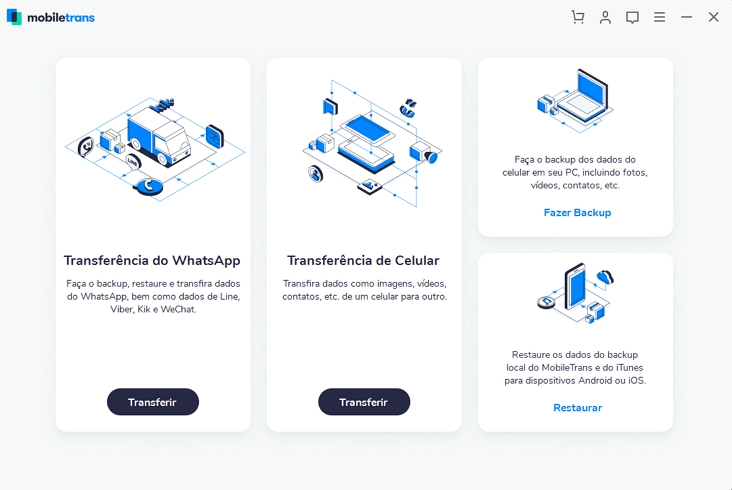
Feito isso verá a tela abaixo. Note ao lado esquerdo que é possível fazer o backup de diversos aplicativos de comunicação instantânea. Depois verifique seu celular e selecione ao lado esquerdo a opção WhatsApp. Em seguida clique em "Faça o backup das mensagens do WhatsApp", no quadro a direita.

Iniciando o processo de Backup
Não esqueça de conectar seu celular Android ou iOS no computador. Em seguida o MobileTrans se conectará automaticamente com seu celular. Caso apareça alguma mensagem de autorização em seu celular é só aceitar a conexão que o resto é feito pelo aplicativo. Logo após isso o MobileTrans trará um resumo de todos os dados que serão salvos no pc, como mensagens, grupos de SMS, notificações do sistema, fotos, vídeos, documentos entre outros.
Logo após acabar de conferir os dados que serão salvos e o celular conectado clique no botão "Iniciar", localizado no canto inferior direito para prosseguir.
Agora é só aguardar o processo de backup! Dessa forma com poucos cliques e nenhuma complicação fazemos essa tarefa tão importante. Acompanhe agora os passos exibidos durante o backup.
O tempo de backup varia dependendo do número de arquivos do WhatsApp que serão salvos no backup, então o backup pode levar um tempo.
Neste passo vale ressaltar que o aplicativo do WhatsApp ou WhatsApp Business podem abrir algumas vezes durante o backup. Fique tranquilo, isso faz parte do processo do MobileTrans.
E pronto! Meus sinceros parabéns! Agora suas mensagens, fotos, vídeos, documentos, lembranças entre outros estão salvos no seu computador. Lembre-se de fazer esse procedimento com frequência, dessa forma garantirá a proteção de seus dados.
Todo o processo do MobileTrans é simples como esse que acabamos de realizar. Agora, com o nosso backup do WhatsApp feito, podemos prosseguir e ver como passar o backup do WhatsApp no computador para o celular, seja ele Android ou iOS.
Como transferir o backup do WhatsApp do computador para o celular
Ao retornar para a tela inicial, acesse novamente a tela de transferência do WhatsApp clicando no botão "Transferir" localizado no quadro a esquerda com os dizeres "Transferência do WhatsApp". Depois disso aparecerá a tela de transferência do WhatsApp, como na imagem abaixo. Na aba WhatsApp, clique em "Restaure para o dispositivo", no canto inferior direito.

Mas caso esteja utilizando o MobileTrans no MacOS, poderá aparecer a mensagem como na imagem abaixo. Se este for o seu caso continue aqui conosco nos passos seguintes que teremos o prazer de orientá-lo. Porém se não aparecer esta mensagem em seu computador Mac ou se estiver utilizando o Windows para passar o backup do WhatsApp no pc para o celular pule para os Passos Finais.
Configurar o MobileTrans com o seu Mac
Para prosseguir e liberar o acesso do MobileTrans e dessa forma passar o backup do WhatsApp no pc para o iPhone ou para o Android com segurança, é necessário clicar no ícone da Apple localizado no canto superior esquerdo da tela do seu Mac. Depois selecione "Preferências do Sistema...".
Feito isso, nas preferências do sistema, clique em "Segurança e Privacidade", conforme é indicado pela seta abaixo.
Note que existem as guias "Geral", "FileVault", "Firewall" e "Privacidade". Neste momento clique em "Privacidade" selecione "Acesso total ao Disco" na lista do lado esquerdo. Logo após clique no ícone de cadeado, conforme indicado pela seta na figura abaixo e digite a senha do seu Mac. Agora, selecione no lado direito o MobileTrans e pronto! Já poderá continuar e passar o backup do WhatsApp no pc para o Android e iPhone.
Passos finais
Agora é necessário selecionar qual o backup do WhatsApp que queremos transferir para o celular. Lembrando apenas que podemos criar vários backups do WhatsApp. Dessa forma podemos criar um histórico de nossos dados de maneira organizada e recuperá-los quando acharmos necessário. Se desejar transferir o último backup feito é só clicar no primeiro da lista. Após selecionar o backup, clique no botão "Próximo", localizado no canto inferior direito.
Obs.: Fizemos o processo abaixo em um computador Mac, mas o processo é o mesmo em um computador Windows. E fizemos o processo com a opção WhatsApp Business. Isso mesmo! O WhatsApp Business também pode ser transferido de um celular para outro.
Agora é apresentado a você a tela de confirmação composta por um resumo das informações do WhatsApp que serão restauradas para seu celular. Serão restauradas suas mensagens, grupos de SMS, notificações do sistema, fotos, vídeos, documentos entre outros. Após conectar seu celular no computador, verifique se o MobileTrans o reconheceu corretamente no quadro do lado esquerdo da tela. Depois clique no botão "Iniciar" localizado no canto inferior direito.
Agora é só aguardar e deixar o trabalho para o MobileTrans! Lembrando que seu WhatsApp pode conter muitos arquivos. Sendo assim a restauração completa do backup do WhatsApp no pc para o celular pode levar algum tempo.
O WhatsApp ou o WhatsApp Business pode abrir e fechar algumas vezes no seu celular. Esse processo é normal. Foi fácil não é verdade? Agora, nesta tela, o MobileTrans lhe mostra todas as etapas enquanto passa o backup do WhatsApp no computador para o celular. É só acompanhar!
E, por fim, backup restaurado! Viu como foi fácil transferir o backup do WhatsApp do computador para o celular? Usufrua de todos benefícios e facilidades oferecidas pelo MobileTrans e garanta que suas informações estejam intactas em seu computador. Agora você já pode fechar a janela do MobileTrans, clicar no botão "OK" ou no botão "Voltar" localizado no canto inferior esquerdo.
Conclusão
Se você procura um meio de transferir o backup do WhatsApp do computador para o celular de forma segura e simples, o MobileTrans é, certamente, a melhor opção para qualquer plataforma!
Neste artigo vimos como instalar o MobileTrans no sistema operacional Windows, como instalá-lo e configurá-lo no sistema operacional MacOS, como podemos criar um conta ou entrar com ela, e como podemos criar uma cópia de segurança do WhatsApp em nosso computador e depois transferir o backup do WhatsApp do computador para o celular.
Agora sim! Aproveite seus momentos, registre-os, compartilhe-os. Troque dados em seu meio profissional, compartilhe documentos com outros, compartilhe documentos com você mesmo para poder utilizá-los mais tarde (Quem nunca fez isso, não é verdade?).
Use o WhatsApp como agenda, como bloco de anotações. Faça tudo isso tranquilamente, sabendo que seus dados estão sendo bem cuidados e estão seguros com o MobileTrans! E quando precisar é só voltar aqui novamente, seguir os passos indicados e retomar o controle sobre seus dados.
Você vai gostar:
Artigos Mais Lidos
Todas as Categorias





Rafael Kaminski
staff Editor